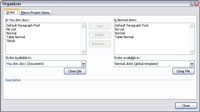Можете да управљате стиловима тако што ћете их заменити и поделити између докумената и шаблона користећи Ворд 2007 Стиле Организер. Ако креирате одличан стил, лепо је користити га у неколико докумената. Организатор стилова вам омогућава да то урадите без поновног креирања стила (па чак и без употребе шаблона документа).
Сврха Организатора је да управља стиловима. Интерфејс вам омогућава да прикажете стилове за два различита документа или шаблона — један са леве, а други са десне стране — тако да можете лако да мењате и делите стилове између њих.
1 Позовите окно задатака Стилови.
Да бисте то урадили, притисните Цтрл+Схифт+Алт+С.

2 Кликните на дугме Управљање стиловима у окну задатака.
Појављује се оквир за дијалог Управљање стиловима, али то није ваше коначно одредиште.
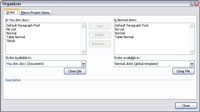
3 Кликните на дугме Импорт/Екпорт у оквиру за дијалог Манаге Стилес.
Појављује се оквир за дијалог Организатор, са картицом Стилови напред.
4 Изаберите стил који желите да копирате.
Можете одабрати стил са обе стране дијалога.
5 Кликните на дугме Копирај.
Ово копира стил на другу страну.
6 Да бисте изабрали други документ или шаблон, кликните на дугме Затвори датотеку.
То дугме се мења у дугме Отвори датотеку, које затим можете да користите за отварање било ког Ворд документа или шаблона ускладиштеног на диску. Након што је документ отворен, у прозору се приказује листа стилова у том документу.
7 Кликните на дугме Затвори када завршите са управљањем стиловима.
Изаћи ћете са стилом!